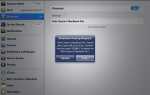Содержание
- 1 Жизненно важная информация
- 2 Что вам нужно:
- 3 Жизненно важная информация
- 4 Что вам нужно:
- 5 Шаг 2 из 7. Шаг 1. Найдите облако
- 6 Шаг 3 из 7. Шаг 2. Защитите свои инвестиции
- 7 Шаг 4 из 7. Шаг 3. Начните синхронизацию
- 8 Шаг 5 из 7. Шаг 4. Совместное использование данных
- 9 Шаг 6 из 7: Шаг 5: Положение диаграммы
- 10 Шаг 7 из 7. Шаг 6: решение для хранения
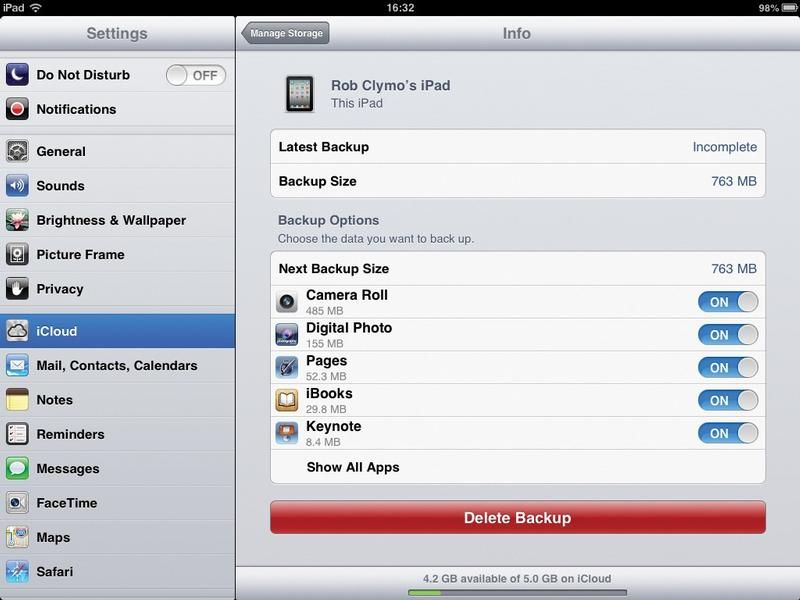
Многие из нас используют различные гаджеты и устройства, не говоря уже о домашних и рабочих компьютерах, и может быть раздражающим, если вы обнаружите, что у вас есть файлы, папки и другая важная цифровая информация, хранящаяся в разных местах. Однако, благодаря iCloud, это больше не проблема, поскольку вы можете обратиться к нему, чтобы помочь синхронизировать все ваши ценные цифровые вещи.
Теперь стало возможным синхронизировать повседневный контент, например музыку, приложения и книги, используя удобство беспроводной связи. Так, например, если вы используете iTunes, это означает, что после активации iCloud вы можете быть уверены, что купленный вами альбом будет доступен на всех ваших устройствах, а не только на том iPad, на который вы его загрузили.
Это значительно упрощает наведение порядка — плюс вы будете намного меньше подвержены стрессу, зная, что все, что вам нужно, легко доступно, независимо от того, где или что вы используете для доступа к нему. Лучше всего, iCloud может свободно использовать до уровня хранения 5 ГБ.
Жизненно важная информация
Устройство: iPhone или iPad
Сложность: Начинающий
Время, необходимое: 5 минут
Что вам нужно:
iOS 4.0 или более поздняя версия
Следующий шаг «
Реклама
следующий
Предыдущая
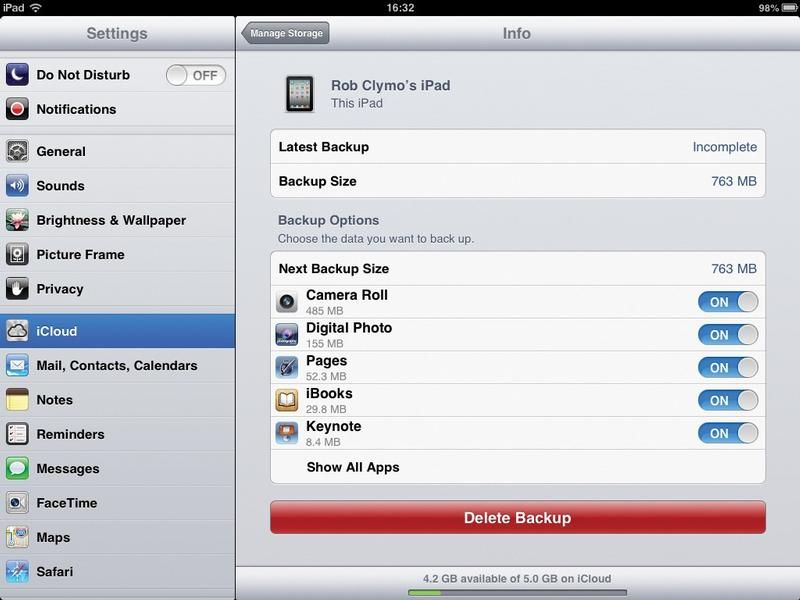
Многие из нас используют различные гаджеты и устройства, не говоря уже о домашних и рабочих компьютерах, и может быть раздражающим, если вы обнаружите, что у вас есть файлы, папки и другая важная цифровая информация, хранящаяся в разных местах. Однако, благодаря iCloud, это больше не проблема, поскольку вы можете обратиться к нему, чтобы помочь синхронизировать все ваши ценные цифровые вещи.
Теперь стало возможным синхронизировать повседневный контент, например музыку, приложения и книги, используя удобство беспроводной связи. Так, например, если вы используете iTunes, это означает, что после активации iCloud вы можете быть уверены, что купленный вами альбом будет доступен на всех ваших устройствах, а не только на том iPad, на который вы его загрузили.
Это значительно упрощает наведение порядка — плюс вы будете намного меньше подвержены стрессу, зная, что все, что вам нужно, легко доступно, независимо от того, где или что вы используете для доступа к нему. Лучше всего, iCloud может свободно использовать до уровня хранения 5 ГБ.
Жизненно важная информация
Устройство: iPhone или iPad
Сложность: Начинающий
Время, необходимое: 5 минут
Что вам нужно:
iOS 4.0 или более поздняя версия
Шаг 2 из 7. Шаг 1. Найдите облако
Вы найдете iCloud в списке в обычной области настроек вашего устройства. Если у вас есть Apple ID, он будет отображаться в верхней части страницы и будет выглядеть так, когда вы нажмете на него. По умолчанию для большинства ползунков внизу установлено значение «Выкл.», Поэтому вы захотите включить все, что хотите синхронизировать.
Шаг 3 из 7. Шаг 2. Защитите свои инвестиции
Пока вы это делаете, вы можете включить опцию «Найти мой iPad» внизу страницы. Это позволит вам найти ваше устройство на карте и заблокировать его удаленно или стереть все данные, если они будут потеряны или украдены. Эта удобная опция занимает несколько секунд, чтобы настроить.
Шаг 4 из 7. Шаг 3. Начните синхронизацию
Далее, двигайтесь вниз по списку опций слайдера Вкл / Выкл, включив те, которые вам нужны Например, по электронной почте вам будет предложено создать бесплатный адрес электронной почты @ icloud.com, который позволит iCloud синхронизировать все ваши сообщения. Между тем, контакты и календари можно объединить с iCloud, включив переключатель.
Шаг 5 из 7. Шаг 4. Совместное использование данных
Для фото потока и документов Данные немного больше участвуют. Первый позволяет загружать новые фотографии и распределять их между всеми вашими устройствами iCloud. Вы также можете создавать и делиться фотографиями с другими людьми и подписываться на любые коллекции фотографий, которые у них могут быть.
Шаг 6 из 7: Шаг 5: Положение диаграммы
Между тем, документы Параметр данных удобен, если вы работаете с такими приложениями, как Pages, в результате чего вы быстро накапливаете много файлов текстового редактора или, возможно, файлы базы данных, созданные в приложении Numbers. Все, что отредактировано, будет немедленно обновлено и синхронизировано через iCloud.
Шаг 7 из 7. Шаг 6: решение для хранения
Опция iCloud для синхронизации ваших данных имеет большой смысл, поскольку она бесплатна до 5 ГБ. Любой, кто генерирует большие объемы данных, также получает поддержку благодаря возможности задействовать новую скидку на данные в настройках вашей учетной записи — до 55 ГБ в год.